HDTune内の「インターフェイスCRCエラーカウント」を修正する方法
一部のWindowsユーザーは、常に警告が表示されると報告しています( UltraDMACRCエラーカウント )HDTuneユーティリティを使用してHDDを分析する場合。影響を受ける一部のユーザーは使用済みのハードドライバーでこれを確認していますが、他のユーザーは新しいHDDでこの問題を報告しています。
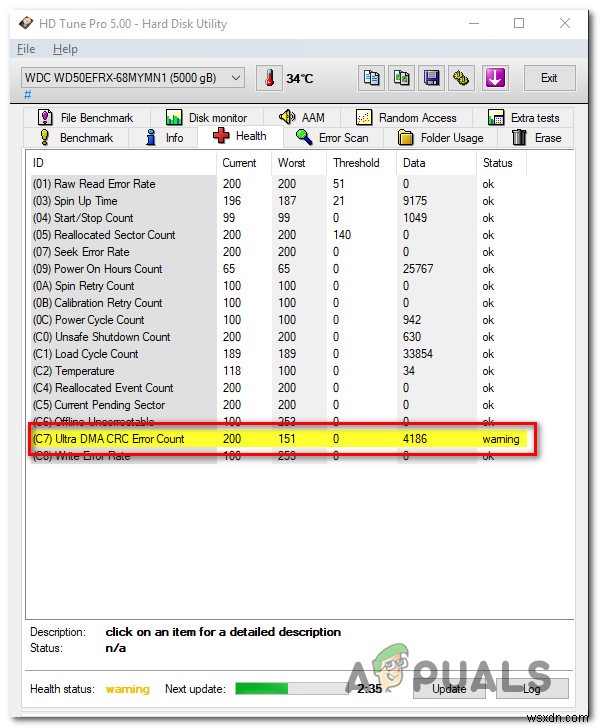
Ultra DMA CRCエラーカウントとは何ですか?
これはS.M.A.R.T。です (Self-Monitoring、Analysis、and Reporting Technology)パラメーターは、UltraDMAモード中のCRCエラーの総数を示します。この属性の生の値は、ICRC(インターフェイスCRC)によるUltraDMAモードでのデータ転送中に検出されたエラーの数を示します。
ただし、このパラメータはほとんどのハードウェアベンダーによって情報提供と見なされていることに注意してください。 。このパラメーターの低下は、潜在的な電気機械的な問題を伴う老朽化したドライブの指標と見なすことができますが、ドライバーの差し迫った障害を直接示すものではありません。
HDDの状態の全体像を把握するには、他のパラメータと全体的なドライブの状態に注意を払う必要があります。
この問題を徹底的に調査した結果、この特定のエラーコードを生成する可能性のあるいくつかの異なる根本的な原因があることが判明しました。
- 一般的な誤検知 – HD Tuneユーティリティによってスローされた警告は、必ずしもHDDに障害が発生していることを意味するわけではないことに注意してください。このユーティリティは、すべてのメーカーから集約されたジェネリックを使用するため、あるメーカーのデータについては、別のメーカーのデータについては関係ない場合があります。より正確な結果を得るには、ブランド固有の診断ツールを実行して、同じ種類の警告が発生するかどうかを確認する必要があります。
- SamsungSSDとSATAコントローラー間の非互換性 – SSDでこの問題が発生した場合は、ソリッドステートドライブとMicrosoftまたはAMDSATAコントローラードライバーとの競合が原因である可能性があります。この非互換性を修正するには、レジストリエディタを使用してNCQ(ネイティブコマンドキュー)を無効にする必要があります。
- SATAケーブルまたはSATAポートの故障 –結局のところ、障害のあるSATAポートまたは一致しないSATAケーブルを扱っている場合にも、このタイプの問題が発生する可能性があります。この場合、別のマシンでHDDをテストし、現在のSATAケーブルを交換することで原因を特定できます。
- HDDまたはSSDの障害 –特定の状況下では、障害が発生したドライブの初期段階でこのエラー警告が表示されることが予想されます。この場合、実行できる唯一のことは、ドライブが完全に故障する前にデータをバックアップし、代替品を探し始めることです。
このエラーコードを引き起こす可能性のある非常に潜在的なシナリオがわかったので、 UltraDMACRCエラーカウントを特定して解決するのに役立つ方法のリストを次に示します。 エラー:
方法1:ブランド固有の診断ツールを実行する
HD Tune Utilityは、HDDを一連の一般的な値と比較するだけで、HDDの状態を「判断」するサードパーティのツールであることに注意してください。
このため、HD Tune Utilityのみに基づいて決定を下すことは避け、代わりにブランド固有の診断ツールを実行することを強くお勧めします。公式のテストツールは自社のブランド製品向けに特別に設計されています。
HDDの製造元によっては、専用の診断ユーティリティを使用してハードドライブをインストールしてスキャンします。問題を簡単にするために、最も人気のあるブランド固有の診断ツールのリストを作成しました:
- SeaTools(Seagate)
- Samsung Magician(Samsung)
- データライフガード診断(WD)
- PC診断ツール(東芝)
- G-Technology Assistant(G-Tech)
注: HDDメーカーが上記のリストに含まれていない場合は、ブランド固有の診断ツールで特定の手順をオンラインで検索し、インストールして実行して、 UltraDMACRCエラーカウントかどうかを確認してください。 まだオフです。
メーカー固有の診断ツールでUltraDMA CRCエラーカウントの値に関して懸念が生じない場合は、 そうすれば、HDTuneによってスローされた警告を安全に無視できます。
ただし、警告がメーカー固有の分析ツールにも表示される場合は、以下の次の潜在的な修正に進んでください。
方法2:Samsung SSDとSATAコントローラー間の非互換性を修正します(該当する場合)
結局のところ、 UltraDMACRCエラーカウント エラーはHDDに限定されるものではなく、SSDを使用している場合にも発生する可能性があります。
ただし、Samsung SSDでこのエラーが発生した場合は、ケーブルの不良やソリッドステートの状態とは関係がない可能性が高いです。SamsungSSDとチップセットSataコントローラーの非互換性が原因である可能性があります。 。
この特定のシナリオに遭遇した場合は、SATAドライバーでNCQ(Native Command Queue)を無効にすることで、問題を修正し、この警告が表示されないようにすることができます。
注: これは、SATAドライブの機能には影響しません。
このシナリオが当てはまる場合は、SamsungSSDとSataコントローラー間の非互換性を修正するための以下の手順:
- Windowsキー+Rを押します 実行を開くには ダイアログボックス。次に、テキストボックス内に、「regedit」と入力します。 次に、 Ctrl + Shift + Enterを押します。 レジストリエディタを開くには 管理者アクセス付き。 UAC(ユーザーアカウント制御)によってプロンプトが表示されたとき 、[はい]をクリックします 管理アクセスを許可します。
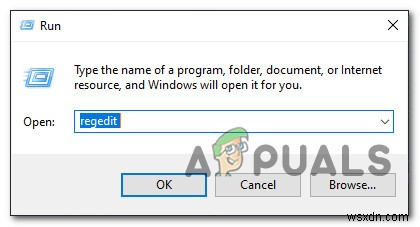
- レジストリエディタにアクセスしたら、左側のメニューを使用して、 MicrosoftSATAコントローラドライバを使用しているかどうかに応じて、次の場所に移動します。 またはAMDSATAコントローラードライバー :
Microsoft SATA Controller location: HKEY_LOCAL_MACHINE\SYSTEM\CurrentControlSet\Services\storahci\Parameters\Device AMD SATA Controller driver location: [HKEY_LOCAL_MACHINE\SYSTEM\CurrentControlSet\services\amd_sata\Parameters\Device
注: ここを手動でナビゲートするか、場所をナビゲーションバーに直接貼り付けることができます
- 正しい場所に移動したら、デバイスを右クリックします 次に、新規> Dword(32ビット)値を選択します 表示されたばかりのコンテキストメニューから。
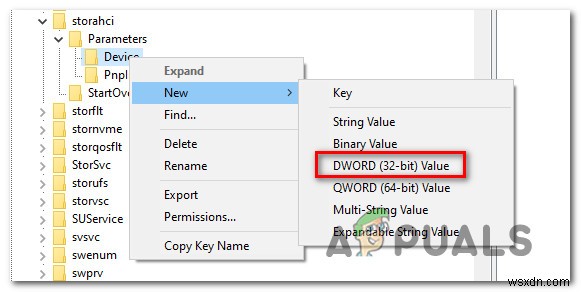
- 次に、新しく作成したDWORDに NcqDisabledという名前を付けます。 MicrosoftSATAコントローラードライバーを使用している場合 または、 AmdSataNCQDisabledという名前を付けます AMDSATAコントローラーを使用している場合 ドライバー。
- 最後に、作成したDWORDをダブルクリックして、ベースを設定します。 16進数へ 1の値 NCQを無効にするには 同じ非互換性がUltraDMACRCエラーカウントを作成するのを防ぎます エラー。
上記の手順を実行した後も同じ問題が引き続き発生する場合、またはこのシナリオが当てはまらない場合は、以下の次の潜在的な修正に進んでください。
方法3:電源ケーブルとSATAケーブルを交換します
影響を受ける複数のユーザーが確認しているように、この特定の問題は、SATAケーブルの障害またはSATAポートの障害に関連している可能性もあります。このため、 UltraDMACRCエラーカウント エラーは、ケーブルが一致していないことの症状である可能性もあります。
この理論をテストするために、テストを行う2台目のマシンがない場合は、HDDを別のコンピューターに接続できます(または少なくとも別のSATAポートとケーブルを使用します)。
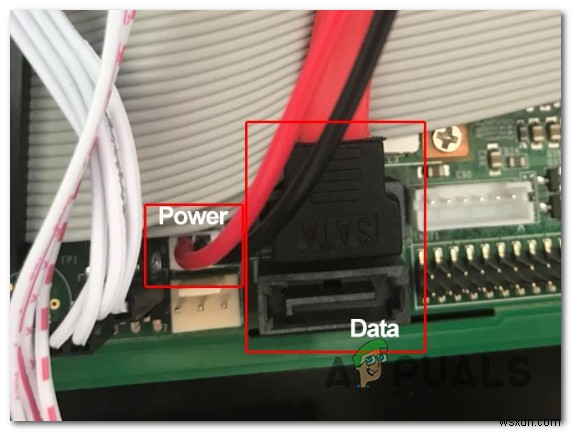
SATAポートを交換した後 、HD Tuneユーティリティ内でスキャンを繰り返し、 UltraDMACRCエラーカウントかどうかを確認します。 エラーがまだ発生している–問題の発生が止まった場合は、マザーボードをIT技術者に渡して、ピンの緩みを調査することを検討してください。
一方、別のSATAケーブルを使用しているときに問題が発生しない場合は、原因を特定できただけです。
SATAケーブルとSATAポートの両方を原因のリストから削除した場合は、ドライブの障害が原因で問題が確実に発生しているため、以下の次の潜在的な修正に進んでください。
方法4:HDDデータをバックアップする
UltraDMACRCエラーカウントに関心があることを以前に確認したことがある場合 エラーの場合、最初にすべきことは、ドライブが故障した場合に何も失われないようにデータをバックアップすることです。
どの交換品を入手するかを考えながらHDDデータをバックアップする場合は、2つの方法があることに注意してください。組み込み機能を使用してHDDをバックアップするか、サードパーティのユーティリティを使用することができます。 。
A。コマンドプロンプトを使用してHDD上のファイルをバックアップする
高度なCMDターミナルの使用に慣れている場合は、サードパーティのソフトウェアをインストールしなくても、バックアップを作成して外部ストレージに保存できます。
ただし、希望するアプローチによっては、プラグイン互換のインストールメディアを挿入する必要がある場合があることに注意してください。
このアプローチに慣れている場合は、高度なコマンドプロンプトからファイルをバックアップするための手順を以下に示します。 。
B。 Imagingサードパーティソフトウェアを介してHDD上のファイルをバックアップする
一方、HDDバックアップでサードパーティのユーティリティを信頼することに慣れている場合は、コマンドプロンプトを使用して通常のバックアップを作成する場合には利用できない多くの追加機能を利用できます。
サードパーティのバックアップソフトウェアを使用して、HDDのイメージを複製または作成し、外部またはクラウドに保存できます。使用を検討すべき最高のクローン作成およびイメージングソフトウェアのリストは次のとおりです。
方法5:HDDを交換用に送るか、交換品を注文します
UltraDMACRCエラーカウントを確認した場合 表示されている警告は本物であり、HDDデータを事前に正常にバックアップしているため、現時点でできることは、交換品を探すことだけです。
もちろん、HDDが保証によって保護されている場合は、すぐに修理のためにHDDを送付する必要があります。
ただし、保証の有効期限が切れている場合、または保証を返却するオプションがある場合は、従来の HDD(ハードディスクドライブ)を使用しないことをお勧めします。 SSD(ソリッドステートドライブ)に移動します 代わりに。
SSDは従来のHDDよりもまだ高価ですが、破損する可能性ははるかに低く、速度はSSDに比べて比類のないものです(書き込みおよび読み取り速度が10倍高速)。
SSDをお求めの場合は、最高のソリッドステートドライブを購入するための高度なガイドをご覧ください。 あなたのニーズに合わせて。
-
エラー0x80004002「そのようなインターフェイスはサポートされていません」を修正する方法
多くの場合、システムの特定のファイルを削除する必要があります。ダウンロードしたファイルと、新しくインストールしたソフトウェアによって自動的に配置されたファイル、またはWebサイトにアクセスしたり特定のアプリケーションを使用したりするときに一時ファイルとして配置されたファイルもあります。 これらのファイルを削除しようとすると、ファイルが使用されている、ファイルを削除する権限がない、または通常のユーザーには理解しにくいエラーコードが表示されるというエラーが発生する可能性があります。これらのメソッドを使用すると、許可されていないほとんどのファイルを削除できますが、特にエラー0x80004002:そ
-
Windows 7 エラー 43 の修正方法
エラーコード 43 エラー 43 これは、すべての Windows システムで発生する可能性があるエラーですが、主に Windows 7 で問題があります。このエラーは、デバイスのドライバーで問題が発生し、動作を停止する必要がある場合にトリガーされます。 PC の「ドライバー」が PC のハードウェアで実行できるようにするものであると考えると、この問題はハードウェアの実行を停止するだけでなく (エラー 43 が表示される)、一連の他の問題も発生します。あなたのシステム。 43 エラーは、次のようなさまざまな理由で発生する可能性があります。ドライバーが損傷しているため、これらのエラー レポート
